نحوه عیب یابی مشکلات پرینت در Microsoft Word

هیچ چیز ناامید کننده تر از کار کردن به مدت ساعت های بی پایان بر روی یک سند نیست که فقط هنگام پرینت آن با یک پیام خطا مورد استقبال قرار بگیرید! در اینجا چند پیشنهاد برای حل کردن مشکلات پرینت وجود دارد تا از Word برای کار با پرینتر خود استفاده کنید.
چک های اساسی
در مرحله اول رفع مشکل پرینت نگرفتن فایل word ، باید برخی از سخت افزارهای اساسی را بررسی کنید تا اطمینان حاصل شود که همه چیز آنطور که باید باشد ، هست .
در اینجا چند نکته وجود دارد که باید قبل از بررسی ورد بررسی کنیم:
- اطمینان حاصل کنید که کابل USB که کامپیوتر شما را به چاپگر شما وصل می کند ، به درستی وصل شده است. اگر چاپگر شما بی سیم است ، مطمئن شوید که آن را روشن کرده اید.
- اتصال اینترنت (سیمی یا بی سیم) را بررسی کنید.
- اطمینان حاصل کنید که چاپگر وصل شده است و روشن شده است.
- ببینید که آیا کاغذ داخل پرینتر وجود دارد.
- اطمینان حاصل کنید که چاپگر شما با رایانه شما سازگار است. برای اطلاعات بیشتر در Google و وب سایت سازنده چاپگر جستجو کنید.
این موارد ممکن است به نظر می رسد چیزهای واضحی برای بررسی است ، اما فراموش کردن آنها نیز آسان است. همیشه بهتر است ابتدا مقدمات را امتحان کنید و از اتلاف وقت غیرضروری خودداری کنید.
یک راه حل سریع برای مشکلات پرینت در Word
این نکته مشکلات پرینت شما را برطرف نمی کند ، اما به شما این امکان را می دهد تا از روی رایانه خود پرینت کنید. اگر نمی دانید که مشکل از برنامه ورد یا کامپیوتر شما است، اما واقعاً به چاپ یک سند نیاز دارید ، پرونده را به PDF تبدیل کنید. سپس می توانید آن را از یک برنامه دیگر چاپ کنید.
برای تبدیل یک سند ورد به PDF ، سندی را که می خواهید تبدیل کنید باز کنید ، روی “File” کلیک کنید و سپس بر روی “Save As” در قسمت سمت چپ کلیک کنید.

کادری را می بینید که نوع پرونده سند را نشان می دهد. روی پیکان کنار آن کلیک کنید. در منوی کشویی ، روی “PDF” کلیک کنید و سپس روی “Save” کلیک کنید.

اکنون پرونده را در برنامه دیگری (مانند Acrobat) باز کنید و آن را پرینت بگیرید.
عیب یابی چاپ مایکروسافت برای ویندوز
مایکروسافت یک ابزار عیب یابی پرینت دارد که می توانید آن را دانلود کنید. برای دانلود این ابزار به صفحه پشتیبانی مایکروسافت مراجعه کنید .
ابزار را باز کنید. در صفحه اصلی ، اطلاعات اولیه در مورد آنچه این نرم افزار انجام می دهد را می بینید. روی “Next” کلیک کنید.

تشخیص انجام می شود اگر عیب یابی هیچ چیزی پیدا نکرد ، مایکروسافت به شما پیشنهاد می دهد که این ابزار را به عنوان Administrator اجرا کنید – پیش بروید و این کار را انجام دهید.
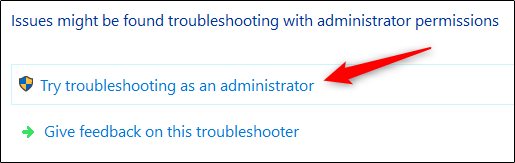
پیامی ظاهر می شود که از شما می خواهد چاپگری را انتخاب کنید که با آن مشکل دارید. آن را انتخاب کنید ، و سپس بر روی “Next” کلیک کنید.

این برنامه تشخیص را اجرا می کند و به محض ارائه پیشنهاداتی ارائه می دهد. پس از پایان کار عیب یابی ، دوباره سعی کنید سند ورد خود را چاپ کنید.
آخرین درایور را نصب کنید
درایورهای منسوخ شده اغلب علت مشکلات چاپ هستند ، بنابراین اطمینان حاصل کنید که همه درایورهای سیستم شما بروز هستند. دو روش وجود دارد که می توانید این کار را انجام دهید. ابتدا بخش “Drivers” را در وب سایت سازنده چاپگر خود برای هرگونه بروزرسانی درایور بررسی کنید.
راه دوم به روزرسانی رایانه شخصی شماست ، ممکن است Windows یک درایور به روز شده برای پرینتر شما پیدا کند. برای بررسی بروزرسانی ، بر روی دکمه استارت در رایانه شخصی Windows خود کلیک کنید و سپس روی نماد چرخ دنده کلیک کنید تا فهرست “تنظیمات” باز شود.
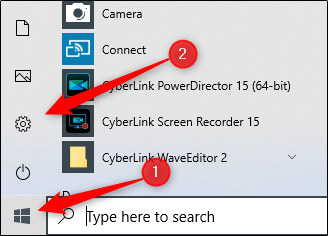
در پنجره “Settings” ، روی گزینه آخر در لیست “Update & Security” کلیک کنید.

بر روی “Windows Update” کلیک کنید.
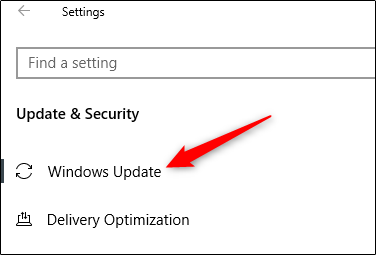
پس از اتمام بروزرسانی ، دوباره سعی کنید سند ورد خود را چاپ کنید.
پرینتر را در ویندوز حذف و مجدداً نصب کنید
راه حل دیگر حذف و نصب مجدد چاپگر است ، زیرا این شامل جدیدترین نسخه ها خواهد بود.
برای حذف چاپگر خود ، بر روی دکمه استارت در رایانه شخصی Windows خود کلیک کنید و سپس روی نماد چرخ دنده کلیک کنید تا فهرست “تنظیمات” را باز کنید.
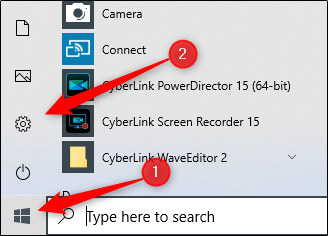
روی “Devices” کلیک کنید

سپس ، روی “Printers & Scanners” کلیک کنید.

چاپگری را که می خواهید از لیست حذف کنید انتخاب کنید و سپس بر روی “Remove Device” کلیک کنید.
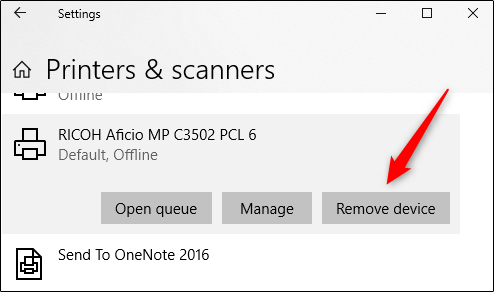
اکنون ، برای نصب مجدد چاپگر ، روی “Add a Printer or Scanner” در بالای فهرست کلیک کنید.

چاپگر خود را از لیست انتخاب کرده و سپس بر روی “Install” کلیک کنید.
پس از اتمام نصب ، سعی کنید سند ورد خود را چاپ کنید.
منابع کم سیستم
منابع کم سیستم قطعاً هنگام تلاش برای چاپ یک سند می تواند مشکلاتی ایجاد کند.
برای دیدن اینکه آیا این مشکل در ویندوز وجود دارد ، کلید Windows را فشار داده و “resource monitor” را تایپ کنید. برنامه Resource Monitor در نتایج ظاهر می شود؛ “Enter” را فشار دهید تا آن را انتخاب کنید.

پس از باز شدن ، می توانید تحقیق کنید که آیا منابع کم سیستم باعث ایجاد مشکلات پرینت شما شده اند یا خیر. ساده ترین راه برای پیدا کردن این است که کامپیوتر خود را مجدداً راه اندازی کنید و سپس دوباره سعی کنید سند ورد خود را چاپ کنید.
اینها فقط چند روش برای تشخیص و رفع مشکلات پرینت در Word است. با این حال ، می تواند دلایل دیگری وجود داشته باشد که ما آنها را پوشش ندادیم. امیدوارم با نکته های بالا ، مشکلات پرینت خود را در ویندوز حل کنید.











دیدگاه ها